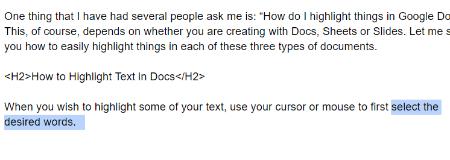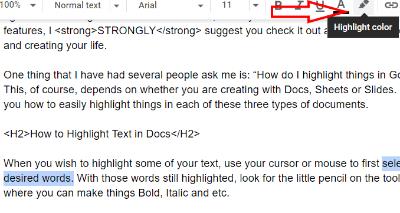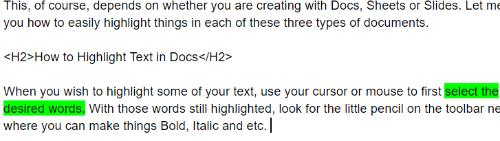„Google“ dokumentai tikriausiai yra mano mėgstamiausias „išradimas“ per pastarąjį dešimtmetį. Žinau, kad tai gali skambėti beprotiškai, atsižvelgiant į kai kurias nuostabias technologijas, kurias matėme lentynose. Vis dėlto turite suprasti: viskam naudoju „Google“ dokumentus. Teismo bylos, sąrašai, tikslai, net rašymas šiai svetainei prieš įtraukiant jį į tinklaraštį. Žinau – esu keista. Daugelis žmonių rašo tiesiogiai „WordPress“. Ne aš! Prieš daugelį metų įpratau naudoti „Google“ dokumentus rašymui ir dabar esu per sena, kad tai pakeisčiau.
Dažnai mėgstu paryškinti tekstą „Google“ dokumentuose, kad pažymėčiau svarbų tekstą. Štai kaip galite paryškinti tekstą.
Darbalaukio instrukcijos
Jei norite paryškinti tam tikrą tekstą, žymekliu arba pele pirmiausia pasirinkite norimus žodžius.
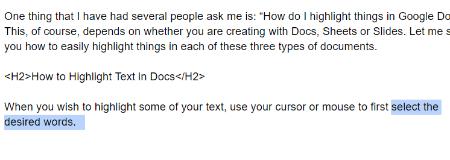
Kai tie žodžiai vis dar paryškinti, įrankių juostoje ieškokite pieštuko šalia, kur galite paryškinti, kursyvuoti ir pan.
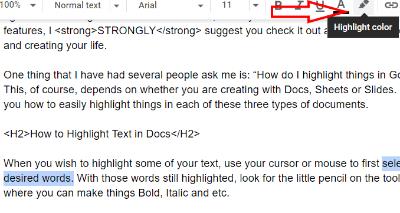
Pasirinkite spalvą, kurią norite naudoti, tada spustelėkite žymeklį bet kurioje dokumento vietoje, išskyrus žodžius. Dabar jie automatiškai paryškinami!
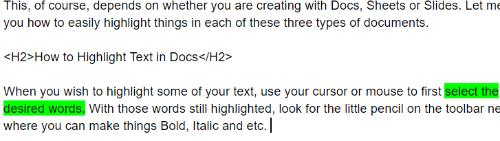
„Android“ arba „iOS“ žingsniai
Šios užduoties atlikimas naudojant mobilųjį įrenginį šiek tiek skiriasi nuo to, kaip tai atliekate kompiuteriu. Tai vis tiek nėra sunku, bet ir nėra itin intuityvi. Štai greitas aprašymas:
-
-
- Pirštu bakstelėkite bet kurią teksto vietą, kurią norite paryškinti. Naudokite žymeklius, kad pasirinktumėte visus jums reikalingus žodžius, tada atleiskite pirštą, kai jis vis dar pasirinktas.
- Bakstelėkite didelį „A“ , esantį šalia pliuso ženklo.
- Kai paliesite A, pasirodys mažas meniu. Bakstelėkite „Tekstas“ ir slinkite žemyn, kad rastumėte „Highlight Color“ . Pasirinkite spalvą ir viskas!
Kokių dar turite klausimų apie „Google“ dokumentus, kuriuos galėčiau jums padėti?
Laimingo rašymo!